Kuidas parandada Elden Ringis viga “Salvestamisandmete laadimine ebaõnnestus”.
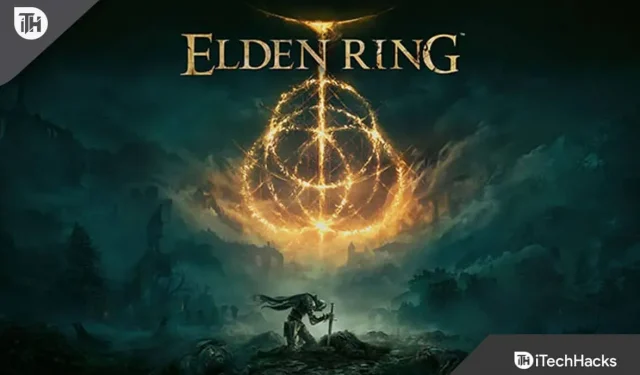
Elden Ring on seiklus-RPG, mis muutub iga päevaga üha populaarsemaks. Üha rohkem mängijaid laadib mängu alla. Mängijad armastavad seda ja proovivad täita missioone piisavate pausidega. Paljud kasutajad on siiski oma mängu edenemise salvestanud, kuid selle laadimisel kuvatakse tõrketeade “Salvestamisandmete laadimine ebaõnnestus”.
Probleemi tõttu peavad nad missiooni uuesti alustama. See valmistab neile meelehärmi, kuna missioonid on väga pikad ja nad peavad tegema korralikke pause, et mängu korralikult ilma pingutamata lõpule viia. Oleme siin koos juhendiga, mis juhendab teid probleemi lahendamisel.
Mis on Elden Ringi viga “Salvestamisandmete laadimine nurjus”?
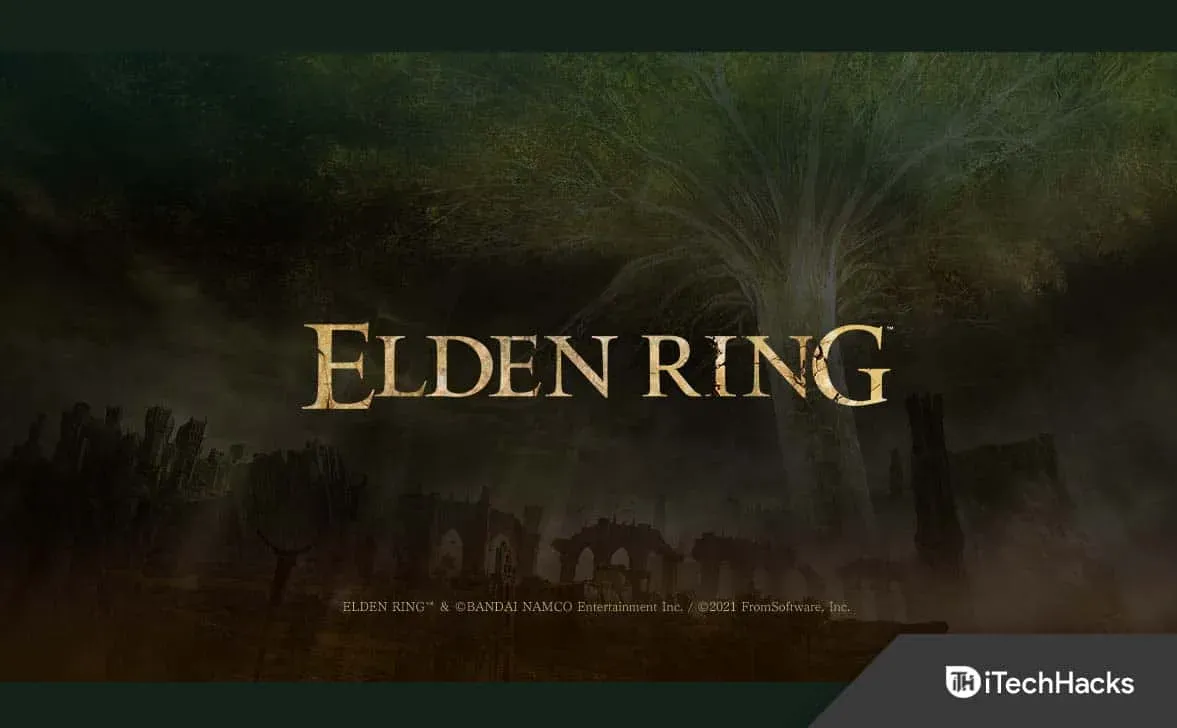
Mäng salvestatakse, kui mängite Elden Ringi ja jõuate kontrollpunkti. Mängust salvestatud andmetega saavad mängijad mängu uuesti mängida samast kontrollpunktist.
Kuid nüüd teatavad kasutajad, et nad saavad teate “Salvestamisandmeid ei saanud laadida”, mis tähendab, et salvestatud andmed pole saadaval, nii et mängijad ei saa mängus salvestatud kontrollpunkti avada.
See tekitab neile mängus probleeme. Paljud mängijad on probleemist teatanud. Nüüd otsivad nad viisi, kuidas probleemi lahendada. Oleme allpool loetletud meetodid, nii et kontrollige neid.
Parandage Elden Ringis tõrge „Salvestamisandmeid ei saanud laadida”.
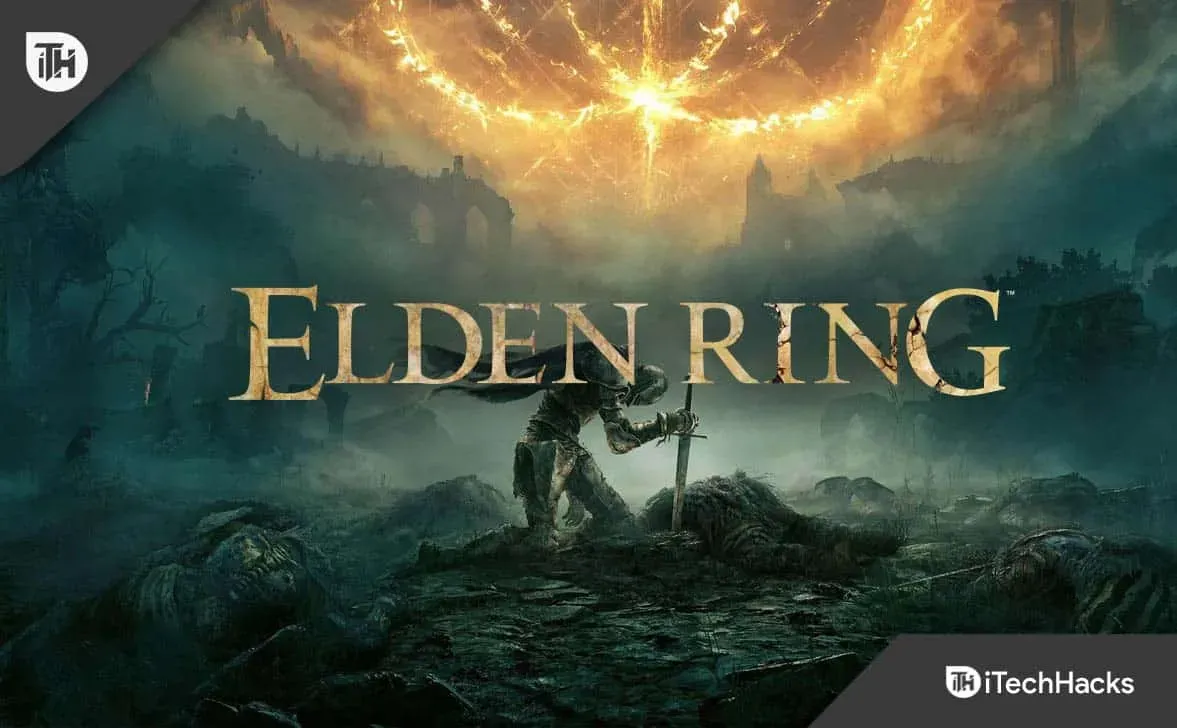
Järgige allolevaid samme, et lahendada Elden Ringi tõrke „Salvestamisandmeid ei õnnestunud laadida”. Nii et alustame sellest.
Taaskäivitage mäng
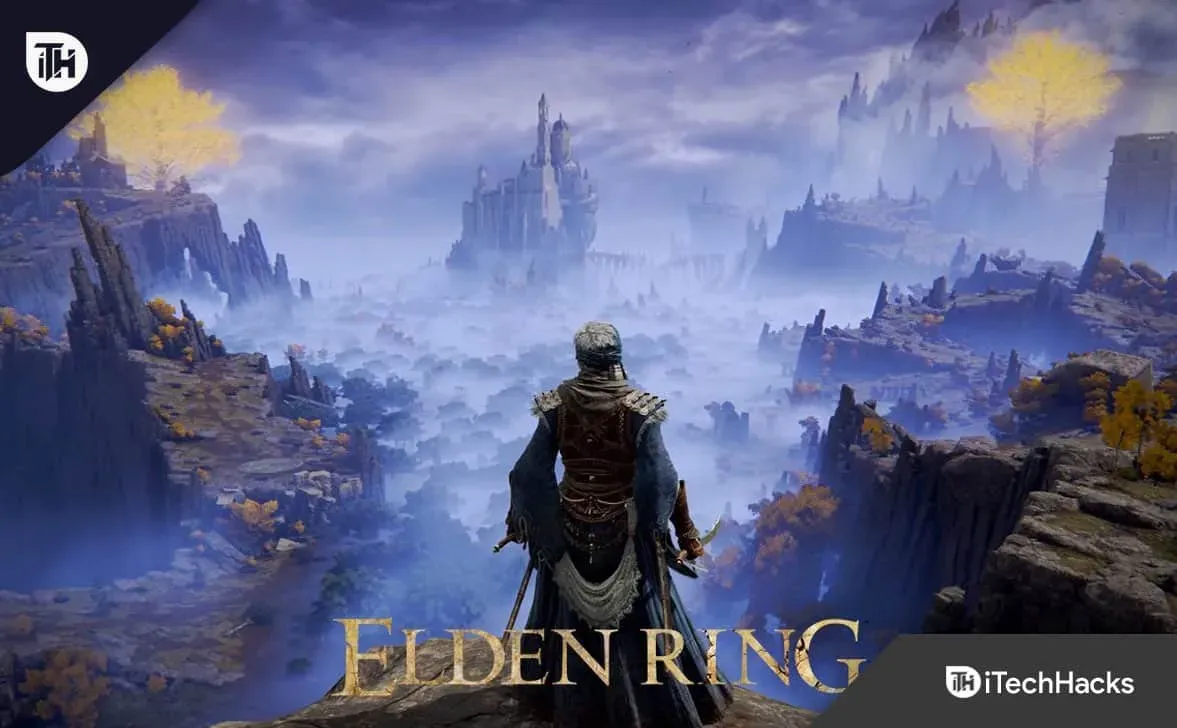
Mängu taaskäivitamine on esimene asi, mida saate oma arvutis probleeme lahendada. Need, kes ei tea, saavad kasutajad sundida mängu oma arvutis taaskäivitama, kasutades tegumihaldurit. Mängu taaskäivitamiseks arvutis peate järgima alltoodud samme.
- Avage tegumihaldur.
- Valige mänguülesanne.
- Nüüd paremklõpsake seda.
- Valige Lõpeta ülesanne.
- Pärast seda käivitage mäng oma arvutis ja kontrollige, kas probleem on lahendatud.
Mängufailide kontrollimine ja taastamine
Kui teie arvutis olevad mängufailid on rikutud, võib probleemi põhjustada ka salvestusandmete laadimine. Loetlesime põhjused, miks saate mängufaile kontrollida ja parandada. Mängufailide kontrollimise ja parandamise funktsioonide abil hindab mängukäivitus kiiresti mängu ja kõiki selle faile. Seda on lihtne parandada, kui sellega on probleeme. Järgige allolevaid samme, et kontrollida mängufailide terviklikkust.
- Avage oma süsteemis Game Launcher.
- Raamatukokku minema.”
- Valige Eldeni sõrmus ja paremklõpsake seda.
- Nüüd valige Atribuudid.
- Minge jaotisse “Kohalikud failid”.
- Jaotises Kohalikud failid leiate valiku mängufailide terviklikkuse kontrollimiseks.
- Oodake, kuni protsess on lõpule viidud; probleem laheneb.
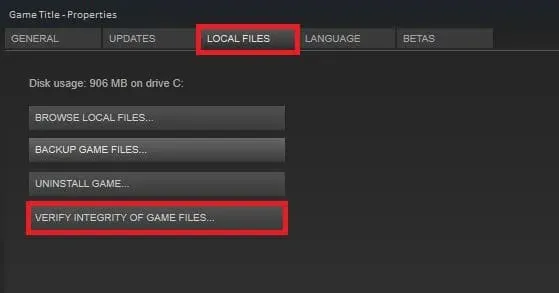
Keela Steami pilve salvestamise funktsioon
Steam pakub pilvesalvestuse funktsiooni, mis salvestab kõik mängufailid eraldi. See funktsioon võib aga mängu salvestamise funktsiooniga vastuolus olla. Saate selle keelata, et kontrollida, kas probleem lahenes pärast seda või mitte.
- Avage Steami klient.
- Raamatukokku minema.
- Paremklõpsake mängu ja valige Atribuudid.
- Nüüd näete vahekaardi Üldine all valikut Salvesta pilve.
- Keelake see ja kontrollige, kas probleem on lahendatud või mitte.
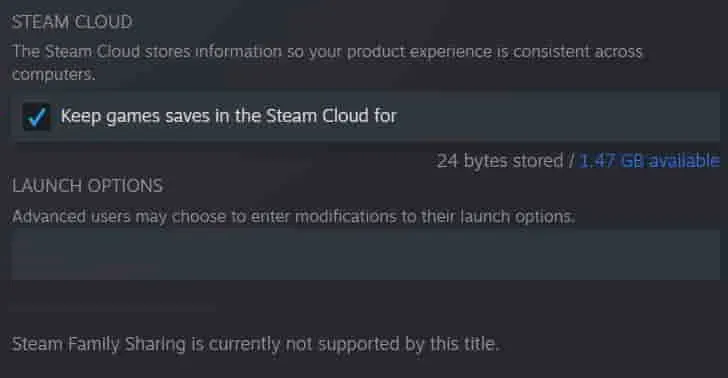
Salvestatud mänguandmete ülekirjutamine
See on veel üks viis teie süsteemi probleemi lahendamiseks. Saate salvestatud mänguandmed üle kirjutada, et varundada uuesti kontrollpunkti jaoks salvestatud mängufaile.
- Avage Windows Explorer.
-
Перейдите в папку: C:\Users\<Имя пользователя> \AppData\Roaming\EldenRing \[17-значный номер - ПАПКА] - Nüüd leiate Steami konfiguratsioonifailid. Need on failid ER0000.sl2.bak ja ER0000.sl2.
- Kustutage fail ER0000.sl2.
- Nimetage fail ER0000.sl2.bak ümber ER0000.sl2-ks.
- Nüüd kontrollige mängu uuesti, kas see pääseb juurde salvestatud mängufailidele või mitte.
Tehke kohalik salvestamine

Selle mänguprobleemi lahendamiseks saate kasutada ka arvutis kohalikku salvestusmeetodit. Selleks järgige alltoodud samme.
- Lülitage arvutis Internet välja.
- Nüüd minge kausta: C:\Users\<Kasutajanimi>\AppData\Roaming\EldenRing\*****
- Varundage kõik andmed.
- Pärast varukoopia tegemist kustutage kõik need failid mängukataloogist.
- Ühendage uuesti Internetiga ja käivitage mäng.
- Pärast seda palub mäng teil salvestada kohalik või pilvesalvestus. Valige Kohalik salvestamine. See on kõik.
Lülitage Xboxi/PlayStationi konsool välja ja uuesti sisse.

Kui teil on konsooliga probleeme, lülitage Xboxi konsool probleemi lahendamiseks välja ja uuesti sisse. See meetod on aidanud paljudel kasutajatel probleemi lahendada. Selleks järgige alltoodud samme.
- Konsooli väljalülitamiseks hoidke kümme sekundit all Xboxi nuppu.
- Vajutage ja hoidke uuesti Xboxi nuppu, et see sisse lülitada.
- Kui konsool käivitub, kontrollige kindlasti rohelist alglaadimisanimatsiooni.
Saate oma PlayStationis kasutada sama meetodit konsooli välja- ja uuesti sisselülitamiseks.
Kokkuvõtteid tehes
Tuhanded kasutajad laadisid mängu alla, kuid said veateate “Salvestamisandmete laadimine ebaõnnestus”. Selle probleemi tõttu ei saanud mängijad mängu laadida kontrollpunktist, kuhu nad selle salvestasid. Selles juhendis oleme loetletud viise, kuidas probleeme ilma probleemideta lahendada. Probleemi lahendamiseks järgige neid õigesti.
KKK – Elden Ringi salvestusandmete laadimine ebaõnnestus
1. Kuidas parandada Elden Ringi mängu salvestamise viga?
Paljud mängijad seisavad silmitsi Elden Ringi probleemiga „Ei saanud salvestada andmeid”. Loetlesime viisid, kuidas saate probleemi lahendada. Nii et vaadake neid kindlasti postituses ülal.
2. Miks Elden Ring ei laadi salvestatud andmeid?
Elden Ring ei laadi salvestatud andmeid, kui tal pole neile juurdepääsu. Selle probleemiga võib kokku puutuda ka teisi põhjuseid. Selgitasime, et salvestusandmete laadimine ebaõnnestus. Nii et vaadake ülaltoodud postitust.
3. Kuidas laadida Elden Ringi salvestust?
Kui teil on vaja oma Elden Ringi salvestusandmeid laadida, antakse teile mängu käivitamisel võimalus seda teha. Salvestatud mängu saad avada, kui oled mängu jooksul jõudnud mõnesse kontrollpunkti.



Lisa kommentaar